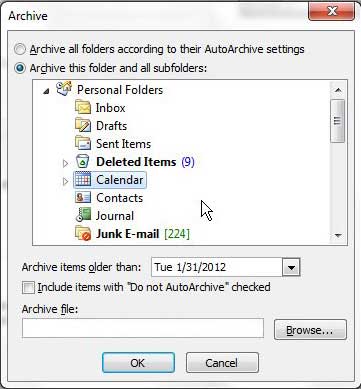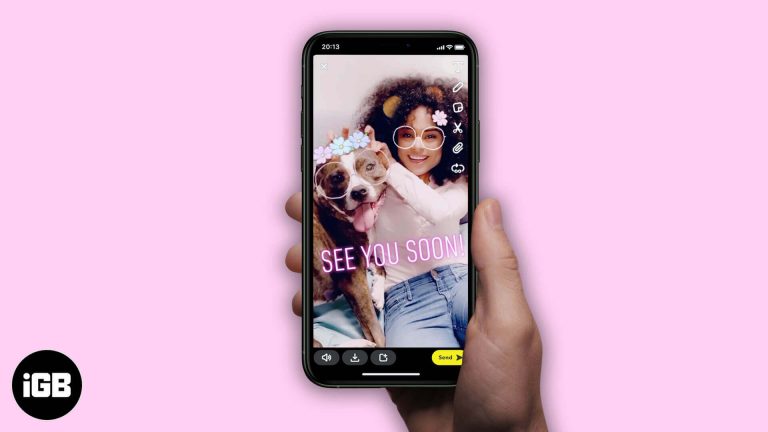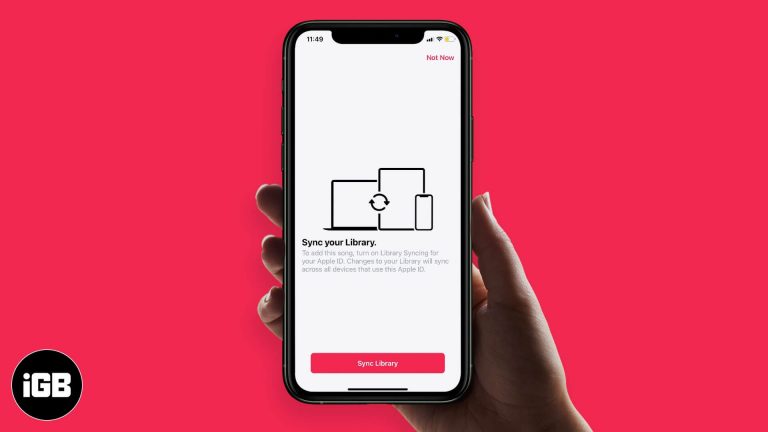Как изменить ключ продукта в Windows 10: пошаговое руководство
Изменение ключа продукта в Windows 10 может показаться сложной задачей, но это проще, чем вы думаете. Всего несколько щелчков и немного ввода текста — и вы можете обновить ключ продукта, чтобы разблокировать новые функции или решить проблемы с лицензированием. Следуйте нашим пошаговым инструкциям по всему процессу.
Как изменить ключ продукта в Windows 10
Выполнив эти шаги, вы сможете успешно изменить ключ продукта Windows 10. Это позволит вам активировать вашу копию Windows с помощью нового ключа, что может быть полезно, если вы обновляете предыдущую версию или решаете проблемы с лицензированием.
Шаг 1: Откройте «Настройки».
Для начала вам необходимо открыть приложение «Настройки».
Вы можете сделать это быстро, нажав клавишу Windows + I на клавиатуре. Эта комбинация клавиш переносит вас прямо в приложение «Настройки», экономя ваше время и усилия.
Программы для Windows, мобильные приложения, игры - ВСЁ БЕСПЛАТНО, в нашем закрытом телеграмм канале - Подписывайтесь:)
Шаг 2: Перейдите в раздел «Обновление и безопасность».
Далее перейдите в раздел «Обновление и безопасность».
Когда вы окажетесь в настройках, найдите опцию «Обновление и безопасность». Обычно она находится в нижней части списка и имеет значок в виде двух вращающихся стрелок.
Шаг 3: Активация доступа
Отсюда вам нужно будет нажать на вкладку Активация.
В меню «Обновление и безопасность» вы найдете несколько вкладок с левой стороны. Нажмите «Активация», чтобы продолжить. В этом разделе вы управляете статусом активации Windows и ключом продукта.
Шаг 4: Нажмите «Изменить ключ продукта».
Теперь выберите опцию изменения ключа продукта.
На вкладке «Активация» вы увидите кнопку «Изменить ключ продукта». Нажмите эту кнопку, чтобы открыть окно ввода ключа продукта.
Шаг 5: Введите новый ключ продукта
Наконец, введите новый ключ продукта и подтвердите.
Появится новое окно, предлагающее ввести новый ключ продукта. Внимательно введите 25-значный код, убедившись, что нет ошибок. После ввода ключа нажмите «Далее» и следуйте всем дополнительным подсказкам, чтобы завершить процесс.
После выполнения этих шагов ваш Windows 10 должен быть активирован с помощью нового ключа продукта. Это позволит вам получить доступ ко всем функциям и обновлениям, связанным с вашей новой лицензией.
Советы по изменению ключа продукта в Windows 10
- Запишите новый ключ продукта перед началом процесса, чтобы избежать каких-либо помех.
- Убедитесь, что вы подключены к Интернету, так как для активации часто требуется подключение к Интернету.
- Перезагрузите компьютер после изменения ключа продукта, чтобы все изменения вступили в силу.
- Сохраните старый ключ продукта в надежном месте на случай, если он вам понадобится в будущем.
- Если у вас возникнут какие-либо проблемы, воспользуйтесь средством устранения неполадок Windows для получения дополнительной помощи.
Часто задаваемые вопросы
Что произойдет, если я введу неправильный ключ продукта?
Если вы введете неправильный ключ продукта, Windows сообщит вам, что ключ недействителен. Дважды проверьте ключ и повторите попытку.
Могу ли я изменить ключ продукта без подключения к Интернету?
Хотя вы можете ввести новый ключ продукта без подключения к Интернету, активация может не завершиться, пока вы не подключитесь к Интернету.
Нужно ли мне переустанавливать Windows после смены ключа продукта?
Нет, вам не нужно переустанавливать Windows. Изменение ключа продукта — это простой процесс, не требующий переустановки.
Потеряю ли я свои файлы после смены ключа продукта?
Нет, изменение ключа продукта не повлияет на ваши файлы, настройки или установленные приложения.
Что делать, если мой новый ключ продукта не принят?
Если ваш новый ключ продукта не принят, убедитесь, что он введен правильно. Если он все еще не работает, обратитесь в службу поддержки Microsoft для получения дальнейшей помощи.
Краткое содержание
- Открыть настройки
- Перейти к Обновлению и безопасности
- Активация доступа
- Нажмите Изменить ключ продукта.
- Введите новый ключ продукта
Заключение
Изменение ключа продукта в Windows 10 — простая, но важная задача для обеспечения корректной активации и функционирования вашей операционной системы. Выполнив шаги, описанные выше, вы сможете легко перейти на новый ключ продукта без каких-либо проблем. Помните, что наличие действительного ключа продукта необходимо для получения обновлений и доступа ко всем функциям, которые предлагает Windows 10.
Если у вас возникнут какие-либо проблемы или вопросы, не стесняйтесь обращаться к этому руководству или искать дополнительную помощь в Интернете. Поддержание вашей системы активированной и обновленной является ключом к поддержанию бесперебойной и безопасной работы на компьютере. Так что смело меняйте ключ продукта. Для дальнейшего чтения ознакомьтесь с официальной документацией поддержки Microsoft или форумами сообщества, где вы найдете дополнительные советы и рекомендации по управлению активацией Windows 10.
Программы для Windows, мобильные приложения, игры - ВСЁ БЕСПЛАТНО, в нашем закрытом телеграмм канале - Подписывайтесь:)